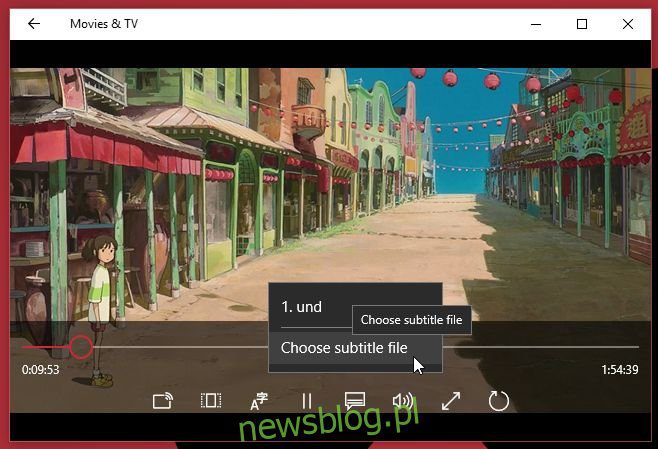
Một trong những nhược điểm lớn nhất của ứng dụng Windows Media Player là nó không thể tải phụ đề bên ngoài. Đây là một thiếu sót tính năng rõ ràng chưa được sửa chữa cho đến nay. Nếu bạn không có video có phụ đề được mã hóa, bạn sẽ cần sử dụng các trình phát phương tiện khác như trình phát VLC để tải phụ đề. Mặc dù Microsoft không khắc phục nhưng lại đưa vào hệ thống một ứng dụng mới Windows 10 để phát lại phương tiện được gọi là Phim & TV, hỗ trợ tải phụ đề bên ngoài. Dưới đây là cách tải tệp phụ đề bên ngoài trong ứng dụng Phim & TV trên hệ thống của bạn Windows 10 và cách chuyển đổi các bản âm thanh.
Tải xuống phụ đề cho phim hoặc chương trình truyền hình bạn muốn xem. Bạn có thể lưu tệp ở bất kỳ đâu, nhưng hãy đảm bảo tệp ở định dạng SRT. Nếu bạn đã tải xuống phụ đề ở dạng tệp nén, hãy giải nén chúng trước.
Mở video trong ứng dụng Phim & TV và nhấp vào nút ô lời thoại bên cạnh nút âm lượng. Tệp có thể có phụ đề được mã hóa và chúng sẽ xuất hiện ở đây cũng như tùy chọn “Chọn tệp phụ đề”.
Nhấp vào “Chọn tệp phụ đề” và chọn tệp SRT đã tải xuống. Phụ đề sẽ ngay lập tức bắt đầu xuất hiện trên màn hình.
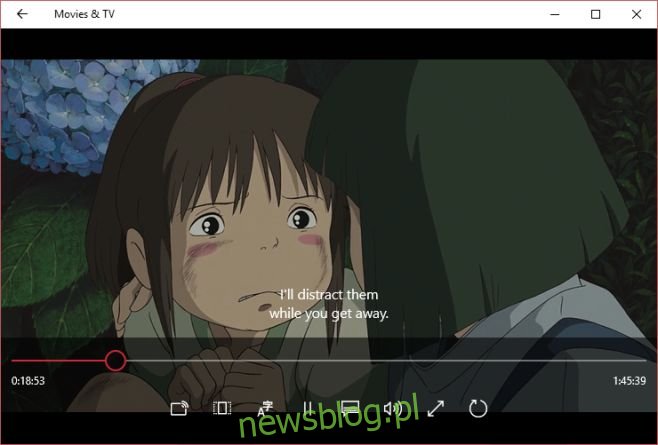
Nếu tệp phương tiện của bạn có nhiều bản nhạc phim thường được sử dụng trong phim và chương trình truyền hình có sẵn bằng nhiều ngôn ngữ, bạn có thể chọn bất kỳ bản nhạc nào trong số đó và chuyển sang bất kỳ bản nhạc nào trong ứng dụng Phim & TV. Để thay đổi nhạc nền, hãy nhấp vào nút ngôn ngữ bên cạnh nút Phát/Tạm dừng. Một danh sách bật lên sẽ hiển thị các kênh có sẵn. Nhấp vào cái bạn muốn chuyển sang và đường dẫn sẽ thay đổi nhanh chóng.
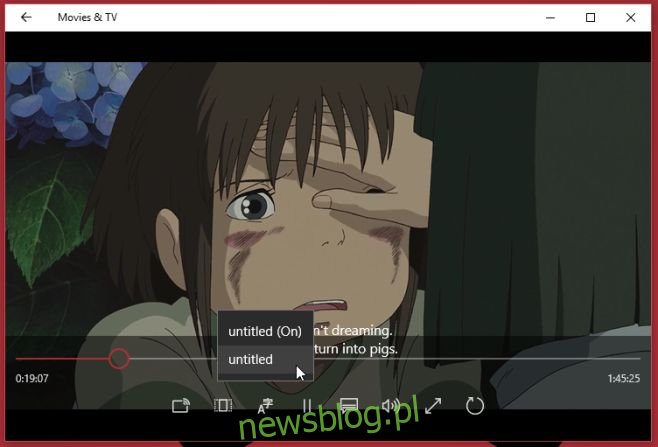
Đáng ngạc nhiên là Microsoft đã bỏ qua việc thêm các tính năng này vào chương trình Windows Media Player, mặc dù nó khá phổ biến đối với người dùng hệ thống Windows.
